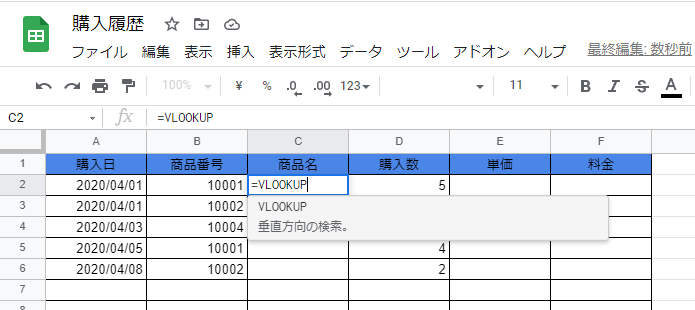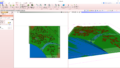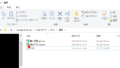Googleが提供している表計算ソフト「Googleスプレッドシート」を使用しています。
今回は、「Googleスプレッドシート」で別ファイルをVLOOKUPする方法について記載します。
サンプルとして、以下の2ファイルを用意しました。
1.商品マスタ(商品マスタ.gsheet)
商品番号と商品名に対して、単価を管理する商品マスタです。

2.購入履歴(購入履歴.gsheet)
いつ商品を何個買ったを記載し、料金を計算する表です。

購入履歴の「商品番号」を入力することにより、「商品名」と「単価」が商品マスタから呼び出されるようにします。

購入履歴から商品マスタを参照するようにします。
VLOOKUPで検索する
マスタを検索するには、「VLOOKUP」関数を使用します。
これはMicrosoft Excelと変わりません。

第一引数は「検索キー」です。ここではB列の「商品番号」が検索キーとなります。
「範囲」は「商品マスタ.gsheet」の表全体が範囲となります。
「指数」は値を返す列の指数を指定します。範囲の先頭列が1となります。
「並べ替え済み」はオプションです。今回は並べ替えをしていないため、「False」を設定します。
IMPORTRANGEで他ファイルを参照する
ここで一番の問題となるのが、「範囲」の指定で、「商品マスタ.gsheet」の表全体をどう記載するかという点です。
Googleスプレッドシートでは、「IMPORTRANGE」という関数を使用します。

「スプレッドシートのURL」は、スプレッドシートごとに割り当てられているURLか、スプレッドシートキーを指定します。
![]()
スプレッドシートのURLは、「https://docs.google.com」から始まるURL全体です。
スプレッドシートキーは、URL内に含まれる黒塗りした部分です(最後の3文字だけ表示しています)。
スプレッドシートキーのほうが短くて済むので便利です。
データを参照・検索する
では実際に、「VLOOKUP」関数と「IMPORTRANGE」関数を使用して

商品名の列に、以下の数式を入力します。
=VLOOKUP(B2,IMPORTRANGE(“XXXXX-XXXXXXXXXX-XXXXXXXXXXXXXXXXXXXXXRXY”,”2020/04/01版!A2:C500″),2,false)
![]()
B2の「商品番号」を検索キーに、別ファイルの「商品マスタ」内にある、「2020/04/01版」シートにある「A2からC500」までのセルを表として指定します。
取得するのは、商品マスタの2番目にある「商品名」列です。
並び替えについては、商品マスタは並べ替えをしていないため、「False」を指定します。
参照ができた
商品番号に紐づいた商品名が参照できました。

この数式を、C列全体にコピーしますが、場所が変わると参照するセルがずれてしまうので、Excelと同様に「$」を付けて絶対参照にします。
=VLOOKUP($B2,IMPORTRANGE(“XXXXX-XXXXXXXXXX-XXXXXXXXXXXXXXXXXXXXXRXY”,”2020/04/01版!$A$2:$C$500″),2,false)

これで、セルが移動しても参照セルがずれることはなくなりました。
C2の数式をC3以降にコピーします。

無事、商品名が検索され、参照ができました。
単価列は、「指数」に3を指定します。
これで、商品マスタの3番目の列である「単価」を参照することができます。


無事、単価も検索・参照できました。
一意なキーを指定して参照が可能
このように、GoogleスプレッドシートもExcelのように、他ファイルの表から検索・参照が可能です。
Googleスプレッドシートが便利な点として、一意なキーを指定することができることが挙げられます。
Excelでは、他ファイルのしてはファイルパス(絶対・相対)を使用します。Googleスプレッドシートはファイルパスに影響されない一意なキーにより参照ができるので、ファイルが移動した際などに修正が不要となります。